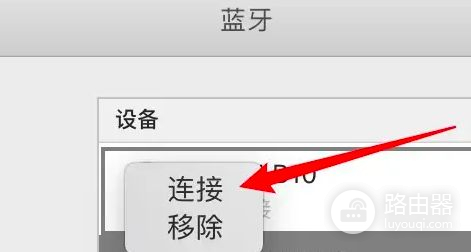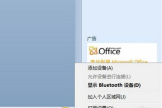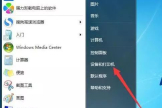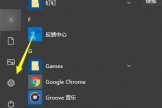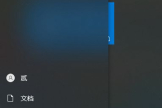笔记本电脑蓝牙怎么用来连接耳机(电脑如何连接耳机)
小编:小蝶
更新时间:2022-08-12 15:56
笔记本最大的优势就是它的便携性,同样的在我们平时使用耳机的时候,蓝牙耳机也是最为方便的,那么笔记本电脑蓝牙怎么用来连接耳机呢?这里就和大家分享一下方法吧。
还有详细的系统重装教程可参考
1、打开电脑的windows 设置,然后点击设备进去设备的界面。
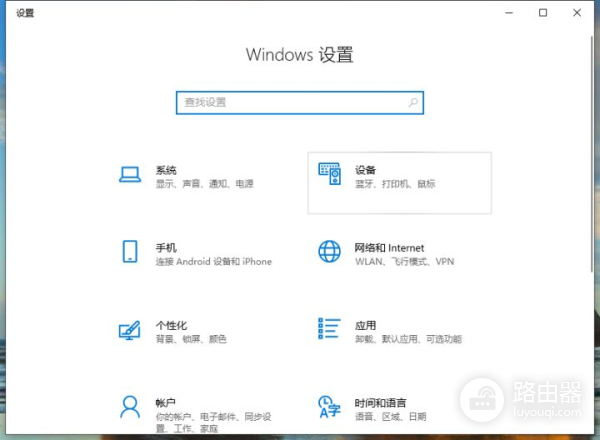
2、在蓝牙和其他设备中点击右侧的添加蓝牙或其他设备。
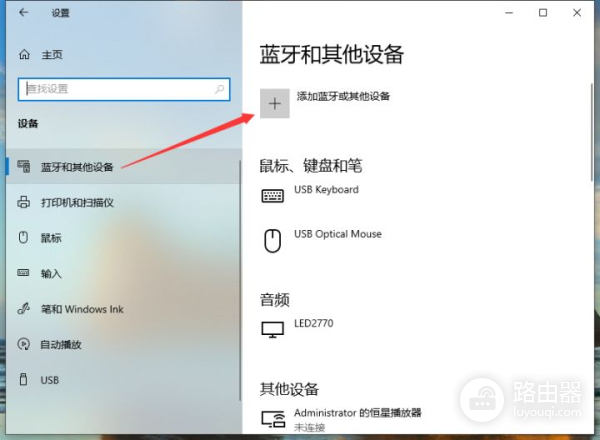
3、然后在添加设备的界面中点击第一项也就是蓝牙。
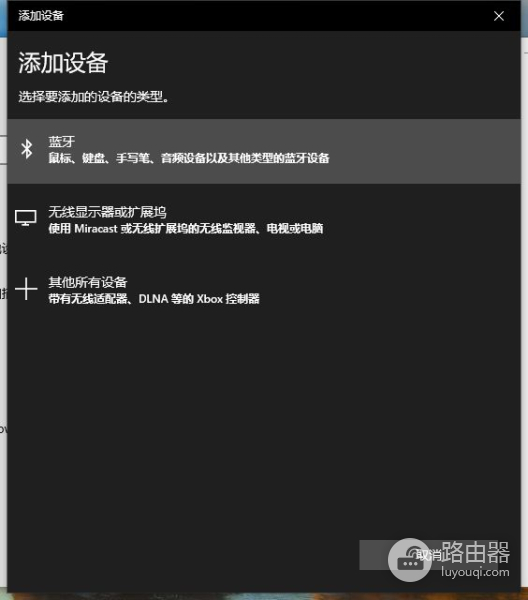
4、然后连接我们的蓝牙设备即可,在操作前要先打开蓝牙耳机的才能被检测到。
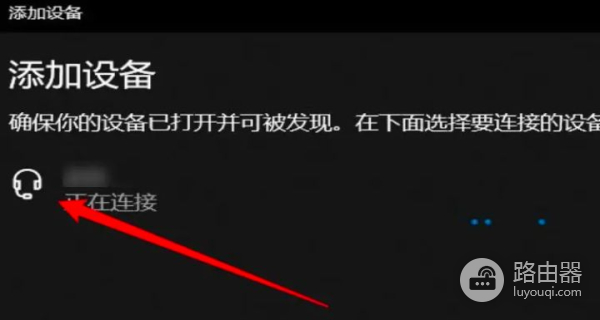
5、如果是mac电脑的话,首先要打开系统偏好设置,然后再打开蓝牙选项。
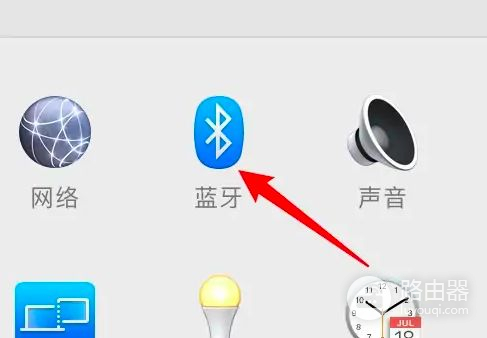
6、然后直接点击打开蓝牙。
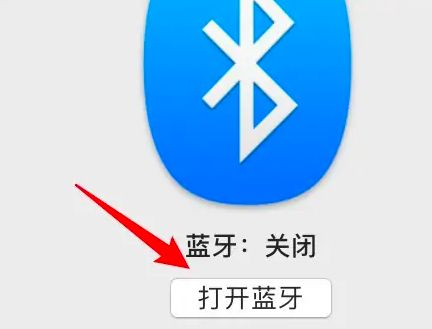
7、然后直接选择连接蓝牙耳机就行了。